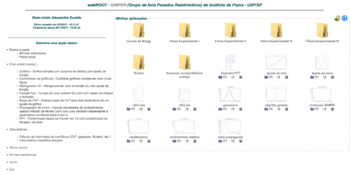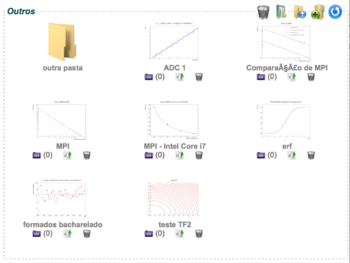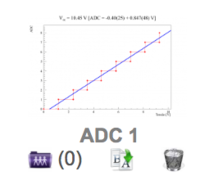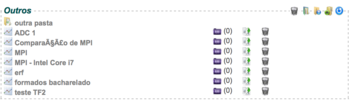Gerenciador de arquivos
From GRIPER Wiki
Tela inicial
Assim que você faz login no WebROOT é apresentada uma tela inicial como a mostrada ao lado. Na lateral esquerda temos um menu com várias opções e, na lateral direita, um navegador de arquivos.
Menu de opções
Na lateral esquerda temos o Menu de opções. Nele você seleciona suas opções no WebROOT. O Menu de opções contém:
- Mostra a pasta.
- Aqui você escolhe entre mostrar a sua pasta inicial (Minhas Aplicações) ou mostrar a sua pasta atual (Pasta Atual). Clicando em uma destas opções você atualiza os arquivos a serem mostrados em uma destas duas pastas.
- Criar um(a) novo(a) ...
- Aqui você seleciona um tipo de aplicação (arquivo) a ser iniciada (gravada na nuvem). Uma aplicação é uma atividade complexa, que em geral possui várias opções de configuração, e que pode ser salva como um arquivo na nuvem para trabalho posterior ou compartilhamento com outros usuários do WebROOT. Dentre as aplicações disponíveis temos gráficos, histogramas, funções, etc. Há uma breve descrição de cada uma delas neste menu.
- Calculadoras.
- Calculadoras são versões simples de aplicações que exigem poucas configurações e não podem ser gravadas. Elas são executadas na própria janela do gerenciador de arquivos. Há duas aplicações disponíveis: cálculo de intervalos de confiança e calculadora científica.
- Alterar senha.
- Como o nome sugere, altera a sua senha se acesso.
- Minhas preferências.
- Permite personalizar algumas preferências do usuário.
- Sair.
- Encerra sua conexão no WebROOT.
No lado direito temos inicialmente um navegador de arquivos. São mostradas pastas e sub-pastas que o usuário possa ter criado, bem como ícones das aplicações salvas. Um exemplo de apresentação de uma pasta no navegador é mostrado na figura ao lado.
No canto superior direito do navegador há um conjunto de ícones que desempenham funções específicas sobre a pasta atual. São eles, da direita para a esquerda:
- Atualizar conteúdo da pasta.
- Criar uma nova sub-pasta.
- Voltar para a pasta superior à atual.
- Voltar para a sua pasta principal, Minhas Aplicações.
- Apagar esta pasta e todo o seu conteúdo.
- IMPORTANTE: Esta ação não pode ser desfeita. Tome cuidado!
Algumas destas opções não estão disponíveis na pasta principal, Minhas Aplicações. Na pasta principal há uma pasta especial, chamada "Arquivos compartilhados comigo". Nesta pasta haverá ícones dos arquivos de aplicações que outras pessoas compartilharam com você. Esta pasta não pode ser apagada.
Para abrir uma aplicação simplesmente clique no seu ícone correspondente ou no seu nome. Para cada aplicação há um conjunto de pequenos ícones, logo abaixo, que permitem algumas operações sobre o arquivo, São elas, da direita para a esquerda:
- Apagar o arquivo.
- Renomear o arquivo.
- Compartilhar o arquivo.
No caso de compartilhamento de arquivos, uma janela será aberta onde você define as pessoas para compartilhar os arquivos. Você faz isto colocando ou retirando os endereços de e-mail que estas pessoas utilizaram para se cadastrarem no WebROOT. Ao lado do ícone de compartilhamento do arquivo há um pequeno número indicando a quantidade de pessoas com as quais este arquivo foi compartilhado. Uma vez atualizado o compartilhamento de arquivo, os mesmos aparecerão na pasta "Arquivos compartilhados comigo" dos seus colegas. Um e-mail de notificação será enviado para cada uma das pessoas que você compartilhou o arquivo.
Na pasta de arquivos compartilhados comigo há um pequeno ícone de encerrar o compartilhamento. Isto tem efeito apenas nos arquivos que alguém compartilhou com você.
Em "Minhas preferências" há uma opção de exibir os arquivos em modo simplificado. Esta opção é mais compacta (ver figura ao lado) é pode ser interessante se você possuir muitos arquivos em uma mesma pasta.